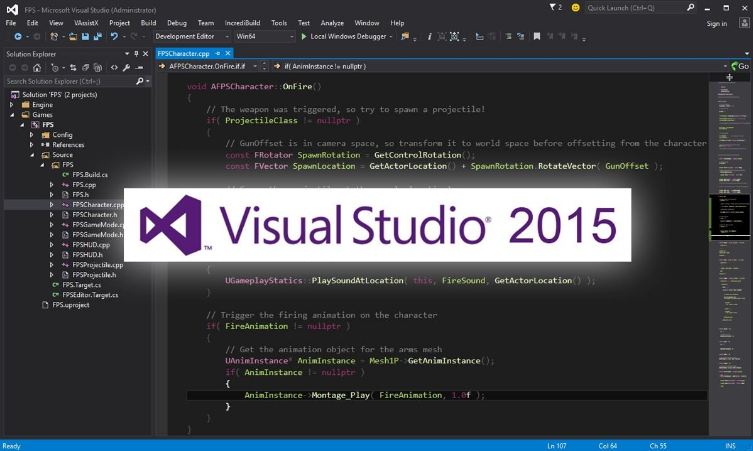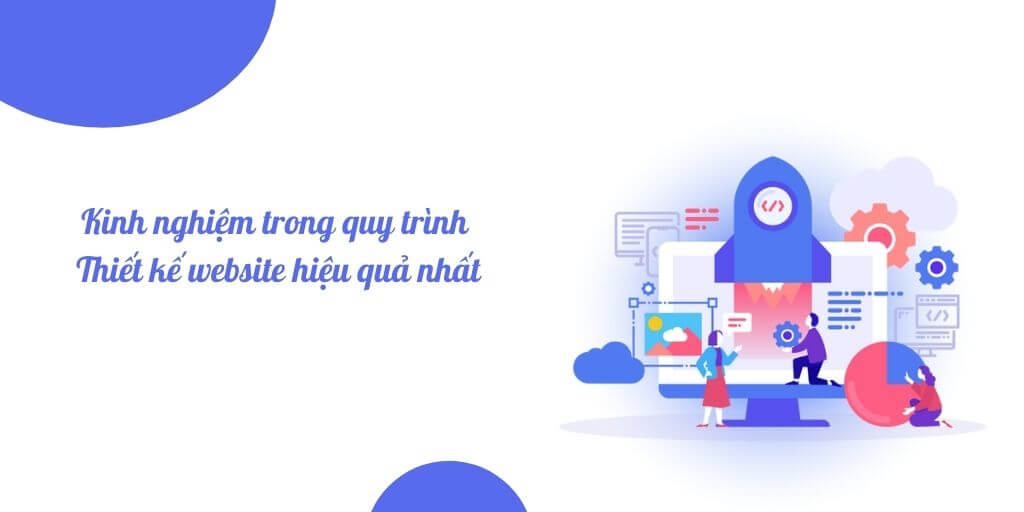Với những dân lập trình, đặc biệt theo hướng lập trình VB+ và C# hẳn không còn xa lạ với Visual Studio. Nó là báu vật không thể thiếu của dân lập trình. Tuy nhiên không phải ai cũng hiểu rõ được phần mềm này như thế nào. Kensfi xin chia sẽ bài viết dưới đây giúp bạn hiểu Visual Studio là gì, phiên bản Visual Studio 2015 có gì nổi bật so với những phiên bản cũ.
Visual Studio là gì?
Visual Studio là công cụ hỗ trợ lập trình tốt nhất hiện này của Microsoft. VS được viết bằng 2 ngôn ngữ chính là VB+ và C# giúp người lập trình có thể lập trình được hệ thống một cách thuận tiện và nhanh chóng nhất.
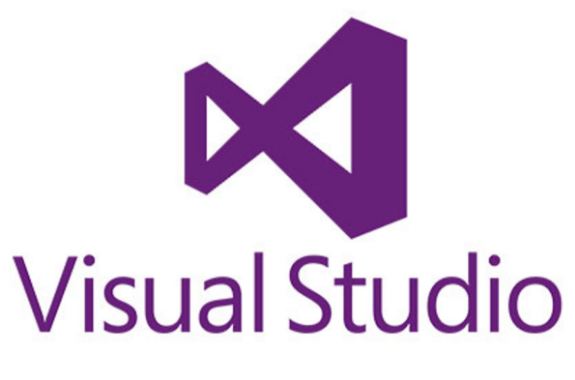
Phần mềm Visual Studio được sản xuất trực tiếp từ Microsoft và có nhiều phiên bản khác nhau. Người dùng có thể chọn lựa phiên bản cấu hình tương thích với dòng máy mình.
Vì sao nên sử dụng Visual Studio?
Visual Studio là lựa chọn hàng đầu của nhiều công ty thiết kế website hiện nay, không chỉ riêng ở Việt Nam mà còn trên thế giới, vậy vì sao Visual lại phổ biến như vậy, cùng chúng tôi tìm hiểu những lý do khiến nó trở thành lựa chọn hàng đầu trong các tool lập trình.
– Giúp hỗ trợ lập trình trên nhiều ngôn ngữ như: C#, C/C++, HTML, Visual Basic, JavaScript, CSS.
– Hỗ trợ việc Debug thuận lợi như hỗ trợ debug từng câu lệnh, Break Point, xem giá trị của biến trong quá trình chạy.
– Có giao diện dễ sử dụng đối với những người mới biết lập trình.
– Phần mềm Visual Studio hỗ trợ phát triển các ứng dụng: Windows Form, desktop MFC, Windows 10, ứng dụng mobile Windows Phone 8/8.1…
– Có các công cụ kéo thả chuyên nghiệp.
– Được nhiều lập trình viên trên thế giới tin tưởng sử dụng.
Phiên bản Visual Studio 2015 có gì nổi bật so với những phiên bản cũ?
Với dân lập trình công nghệ, Visual Studio là công cụ không thể thiếu. Phiên bản Visual Studio 2015 đã được Microsoft tung ra, cùng xem nó có những gì nổi bật so với phiên bản cũ trước đây mà các công ty lập trình như FPTSoftware hay MonaMedia đều nhanh chóng cập nhật phiên bản này.
1. Dung lượng.
Dung lượng file iso chứa bản cài đặt của VS 2015 nặng hơn so với bản cũ bởi có tích hợp chức năng hơn. Cụ thể:
– Visual Studio 2013 Ultimate: 2.81 GB
– Visual Studio 2015 Enterprise: 3.82 GB
2. Quá trình cài đặt.
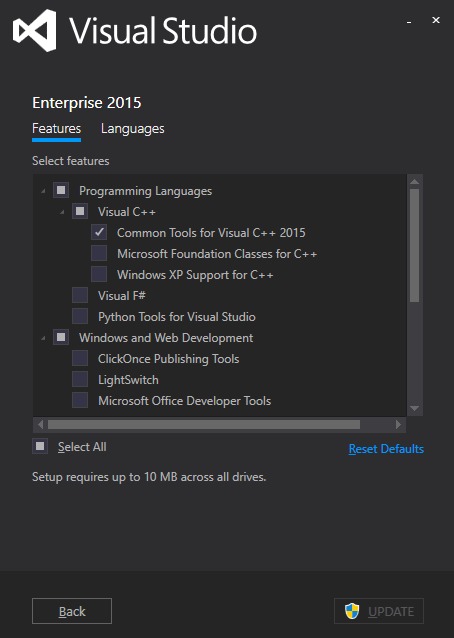
Phiên bản Visual Studio 2015 này Microsoft cho cài đặt theo cách custom chi tiết nhất, bạn cần những gì có thể cài, rút ngắn được thời gian cài so với bản cũ rất nhiều. Nếu để cài mặc định, người dùng vẫn có thể cài thêm các phần bổ sung ngay ở mục New Project.
3. Giao diện.
Sau khi khởi động lần đầu, phiên bản Visual Studio 2015 có giao diện không thay đổi nhiều với Visual Studio 2013. Tuy nhiên, có điểm thay đổi nhỏ là thanh Menu không còn sử dụng chữ in hoa nữa. Bởi sau khi tung VS 2013 với menu in hoa, cộng động lập trình viên có nhiều phản ánh nên Microsoft quyết định thay về kiểu cũ, chỉ viết hoa với chữ cái đầu tiên. Tuy nhiên, nếu bạn vẫn thích kiểu menu in hoa toàn bộ vẫn có thể tùy chỉnh được ở hộp thoại Tool ->Options.
Code editor là nơi lập trình viên dùng nhiều thời gian để viết code, vì thế bản 2015 đã có những thay đổi nâng cấp để tăng hiệu suất làm việc. Những bản VS trước, khi rê chuột lên một biến, một tooltip sẽ xuất hiện cung cấp thông tin biến đó. Với Visual Studio 2015, tooltip có thêm một biểu tượng phía trước và từ khóa được tô màu.
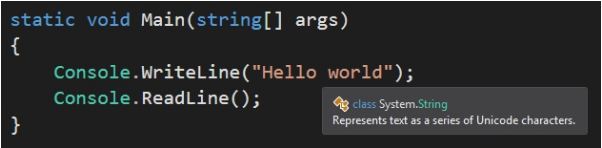
Những bản Visual Studio trước đây đã có tính năng sữa lỗi nhanh, nhưng với bản 2015 khi rê chuột lên một lỗi sẽ xuất hiện phía bên trái biểu tượng bóng đèn.
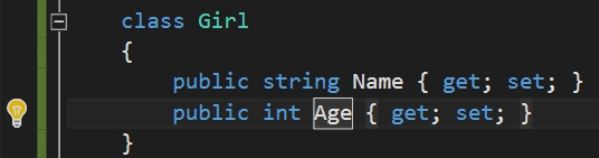
Khi người dùng click vào biểu tượng bóng đèn này, danh sách các cách sữa lỗi sẽ xuất hiện. Bên dưới tooltip có 1 đường link Show potential fixes, khi bạn click vào biết thêm thông tin về cách sữa lỗi. Để truy cập nhanh tính năng này bấm phím tắt Cttl + . Và khi di chuyển trên danh sách bóng đèn sẽ hiện thị chi tiết lỗi và bạn có thể preview những thay đổi đó.
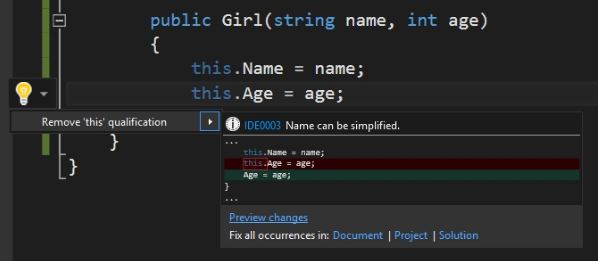
Đặc biệt, bóng đèn trong bản Visual Studio 2015 bên cạnh việc hỗ trợ sữa lỗi còn giúp người dùng gợi ý viết code.
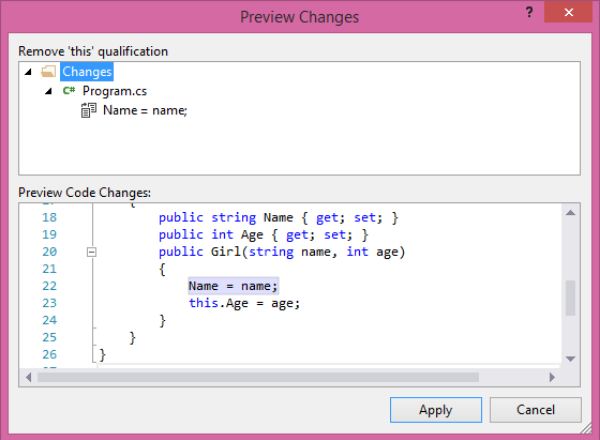
Ngoài ra, bóng đèn ở Visual Studio 2015 còn có tính năng phân tích mã theo thời gian thực. Tính năng này nhiều quy tắc ràng buộc khi viết code giúp kiểm tra code. Để tạo bộ phân tích (analyzer), bạn có thể tự viết hoặc tải package thông qua NuGet. Hãy bật NuGet Package Manager và gõ “analyzer”, bạn sẽ nhận được một danh sách bộ phân tích cho từng trường hợp cụ thể. Sau khi đã cài xong, ở phần References sẽ có thêm mục Analyzers đã cài.
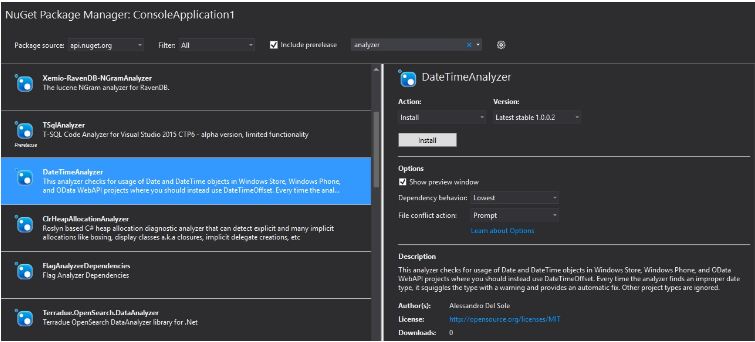
Bộ phân tích (Analyzer) chứa các quy tắc giúp kiểm tra code. Bạn sẽ biết nó cảnh bảo gì với biểu tưởng xuất hiện trước mỗi rule: error (hình tròn đỏ có dấu x), warning (tam giác vàng có dấu chấm thang) hay message (hình tròn xanh có chữ i). Khi click vào biểu tượng bóng đèn sẽ được nhắc nhở những quy tắc này.
4. Lập trình đa nền tảng.
Visual Studio 2015 cho phép lập trình trên ứng dụng di động chạy đa nền tảng như iOS, Windows Phone, Android bằng ngôn ngữ C# và C++.
Có thể thấy, trong phiên bản Visual Studio 2015 này, Microsoft đã thêm rất nhiều tính năng mới giúp lập trình viên cũng như các công ty chuyên lập trình phần mềm như fptsoftware, astonsoft,… nâng cao hiệu suất làm việc. Đây dáng là phiên bản để cái đặt sử dụng phải không nào? Nếu bạn biết thêm những tính năng mới nào nữa, hãy chia sẻ cho chúng tôi biết thêm nữa nhé!